
Mục lục:
- Tác giả John Day [email protected].
- Public 2024-01-31 10:26.
- Sửa đổi lần cuối 2025-01-23 15:15.

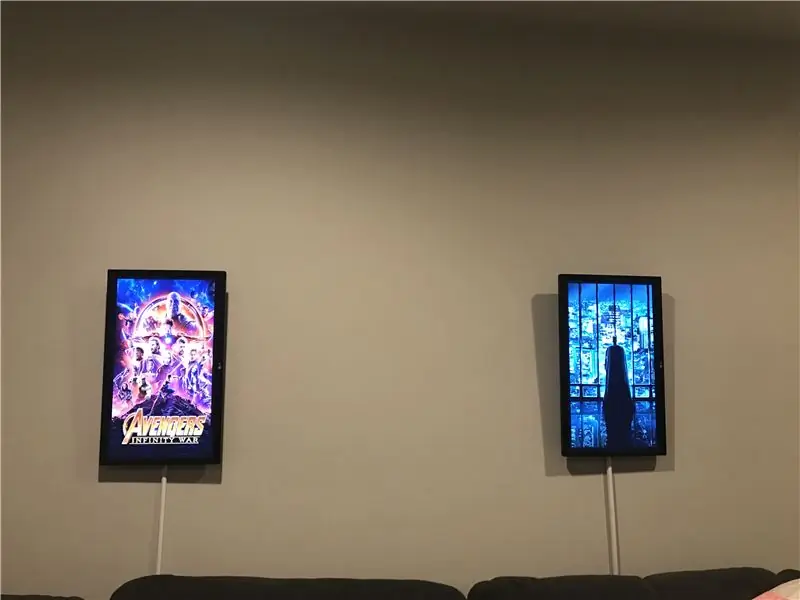

Lưu ý: Tôi đã quyết định nhập điều này vào nội dung bản phối lại! Hãy xem xét tôi nếu bạn thấy dự án này thú vị!
Này đó! Dynaframe là một khung ảnh kỹ thuật số nhằm mục đích trở thành mạng khác biệt. Tôi đã xem qua hàng tá triển khai ở đó, nhưng tất cả chúng đều cảm thấy giống như các trình chiếu được tôn vinh và nhiều người trong số họ cảm thấy khó cập nhật (Ví dụ: yêu cầu phải gỡ bỏ Thẻ MicroSD). Vì vậy, tôi đã học được một chút về python, và bắt tay vào thực hiện nó. Đây là các tính năng mà Dynaframe có (Hầu hết đều được demo trong video giới thiệu ở trên
- Tải lên từ xa - Trước hết, tôi không muốn chạm vào thẻ SD để cập nhật nó. Dynaframe hỗ trợ cập nhật phương tiện thông qua chia sẻ tệp và nếu bạn sử dụng Allsync, bạn có thể cập nhật nó qua đám mây. Tôi có thể (và có) đợi thay nhớt và duyệt các tác phẩm nghệ thuật để cập nhật khung kỹ thuật số của mình ở nhà!
-
Hỗ trợ video - Nó hỗ trợ cả hình ảnh và video.. Điều này có nghĩa là nó cũng hỗ trợ:
- Plotagraphs - Những hình ảnh này được tạo khi bạn thêm các phần tử video vào hình ảnh tĩnh (ví dụ: ứng dụng Plotaverse / Werble có thể làm điều này)
- Cinemagraphs - Đây là khi bạn đóng băng các phần của video để làm cho nó gần giống như một ảnh-g.webp" />
-
Hỗ trợ tự động hóa tại nhà (MQTT với điều khiển thông qua Node-Red)
Dynaframe có thể nhận tin nhắn MQTT để cho nó biết danh sách phát sẽ phát. Điều này cho phép nó được điều khiển thông qua nhiều hệ thống tự động hóa gia đình và cho phép tạo ra các scnearios tuyệt vời như hiển thị áp phích phim khi bạn khởi động Netflix hoặc hiển thị nghệ thuật trò chơi khi bạn đăng nhập vào Xbox Live. Điều này cũng có thể được sử dụng để làm những việc hiện diện để khi một người bước vào phòng, tác phẩm nghệ thuật yêu thích của họ sẽ được hiển thị
- Hỗ trợ danh sách phát - Dynaframe hỗ trợ phát phương tiện trong các thư mục, coi mỗi thư mục như một 'danh sách phát'. Vì vậy, nếu bạn sắp xếp phương tiện của mình để bạn có tác phẩm nghệ thuật truyện tranh trong một thư mục, tác phẩm nghệ thuật thể thao trong thư mục khác và tác phẩm nghệ thuật áp phích phim trong một thư mục khác… bạn có thể chọn thư mục phương tiện nào bạn muốn phát và nó sẽ chuyển qua nó. Điều này cho phép căn phòng mà Dynaframes đang ở có 'tâm trạng'. Đôi khi tôi đặt mình để chơi tác phẩm nghệ thuật trò chơi, đôi khi tác phẩm nghệ thuật phim. Đôi khi khoa học viễn tưởng, đôi khi giả tưởng. Khi tôi ở 'chế độ nhà sản xuất', tôi đặt nó vào một thư mục gồm các tác phẩm nghệ thuật và sơ đồ bằng sáng chế. Tôi đã cố gắng làm cho nó linh hoạt, nhưng dễ sử dụng.
- Điều khiển từ xa - Mỗi Dynaframe hỗ trợ một máy chủ web, vì vậy bạn có thể duyệt đến khung và sẽ nhận được một trang web được lưu trữ hiển thị danh sách phát. Sau đó, bạn có thể dễ dàng thay đổi danh sách phát. Vì nó là một máy chủ web, bạn có thể thực hiện việc này từ bất kỳ hệ điều hành nào có trình duyệt hoặc thiết bị. Điều này có nghĩa là bạn có thể điều khiển nó bằng điện thoại, máy tính bảng, PC và thậm chí cả một số TV ngày nay.
- Tiết kiệm năng lượng - Điều này tôi đã giải quyết thông qua Zwave và tự động hóa gia đình, nhưng về cơ bản Dynaframe được thiết kế để không ghi vào Thẻ SD theo bất kỳ cách nào có ý nghĩa (nó chỉ ghi lại ở đây và ở đó). Vì vậy, bạn có thể tắt nó đột ngột và khởi động lại nó sẽ ổn thôi. Tôi đã chạy nhiều khung hình trong nhiều tháng mà không gặp vấn đề gì, và chúng sẽ tắt đèn khi tôi rời khỏi phòng. Mặc dù vậy, nếu bạn giữ nguyên khung hình trong cả năm thì khoảng $ 13,00 mỗi cái giả sử $ 0,08 mỗi KW / h. (Với Zwave và 3 giờ mỗi ngày, nó giảm xuống khoảng 1,50 đô la một năm!
- Mã nguồn mở / Phần mềm miễn phí - Tôi đã tìm thấy một số giải pháp yêu cầu thanh toán hàng tháng / hợp đồng dịch vụ. Tôi chỉ là một người có sở thích và đang tìm kiếm thứ gì đó mà khi đã có phần cứng, tôi có thể tải phần mềm và sử dụng. Tôi đã đưa phần mềm lên GitHub để những người khác sử dụng, cập nhật và thêm các tính năng nếu họ muốn.
Hy vọng rằng với danh sách đó, bạn sẽ thấy lý do tại sao tôi đã làm việc để tái tạo lại bánh xe một lần nữa. Tôi sẽ tham gia cuộc thi The Remix, nhưng nó không phải là một bản phối lại của một thứ, mà là một bản phối lại của hàng chục hoặc lâu hơn:)
Bước 1: Bước 1: Bạn cần làm gì !?
Được rồi, điều đầu tiên trước tiên..chúng ta cần gì?
- Raspberry pi 3 - bộ não của hoạt động
- Cáp HDMI ngắn
- Màn hình LG MK430H-B IPS 27 "(Bạn có thể sử dụng bất kỳ màn hình nào bạn muốn, nhưng đây là những gì tôi đã sử dụng)
- Thẻ micro SD
- Bộ dây treo khung ảnh
- Keo siêu dính
Tùy chọn, nhưng hữu ích cho các tính năng mở rộng hoặc giao diện gọn gàng hơn:
- Phích cắm Z Wave (Để bật / tắt nguồn qua automaion tại nhà) -
- Thiết lập tự động hóa Home hỗ trợ MQTT (Chẳng hạn như HomeSeer, Home Assistant hoặc Smart Things
- Các ống luồn dây điện (thường chỉ là một thanh ray nhựa để luồn dây điện qua … điều này giúp giấu các dây điện ra khỏi khung)
-
Sơn - Điều này là để phù hợp với ống dẫn ẩn với tường của bạn. Tôi thấy rằng nếu bạn dành thời gian để làm điều này, nó sẽ giúp bạn ảo tưởng rằng các khung hình chỉ đơn giản là lơ lửng. Tất nhiên, cách khác để làm điều này là chạy dây vào / xuyên qua tường, nhưng điều đó nằm ngoài phạm vi của hướng dẫn này
Bước 2: Bước 2: Gắn khung lại với nhau

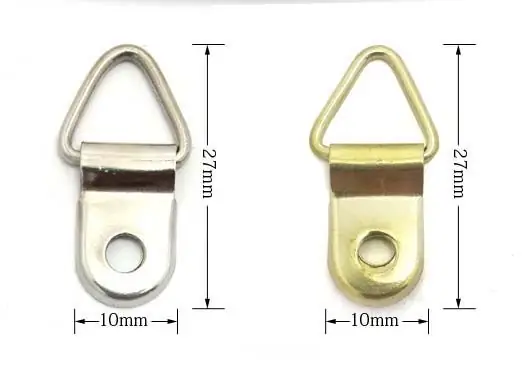
Thành thật mà nói, không có nhiều phép thuật ở đây. Vui lòng xem hình ảnh để biết tôi đang sử dụng cái gì… Tôi dán siêu cứng phần cứng treo ở cả hai bên của mặt sau màn hình, luồn dây qua, sau đó gắn nó bằng một chiếc đinh vào đinh tán trên tường. Màn hình không quá nặng, nhưng nếu bạn cần, vui lòng sử dụng vít có neo. Bạn có thể sử dụng bất kỳ màn hình nào bạn muốn, chỉ cần gắn nó cho phù hợp… ví dụ: nếu bạn đang sử dụng TV 37 , bạn sẽ muốn làm một bộ giá treo tường cho điều đó (tôi thực sự sử dụng TV treo tường là một trong những khung!)
Điều duy nhất cần lo lắng là Raspberry pi… Tôi chỉ cần dán hai lần nó vào mặt sau của màn hình. Không cần phải có nhiều sự khéo léo ở đó. Tôi không thêm quạt hoặc bất kỳ hệ thống làm mát tích cực nào … các khung không làm Pi quá khó.
Lợi ích của việc treo trên một chiếc đinh là bạn có thể dễ dàng đảm bảo rằng mọi thứ đều bằng phẳng mà không cần phải đục thêm lỗ trên tường. Cũng xin lưu ý rằng có một phiên bản của điều này, nơi bạn có thể tách khung ra và tự làm bằng gỗ để làm cho nó trông giống như một khung ảnh hơn…. Một trong những mục tiêu của tôi khi tôi tạo ra nó là làm như vậy theo cách mà tôi đã không phá hủy màn hình, trong trường hợp tôi quyết định rằng tôi không thích hiệu ứng (cuối cùng tôi đã yêu nó!). Tôi đã chọn màn hình có viền mỏng đơn giản vì lý do này. Tôi cũng gắn chúng theo chiều dọc để làm cho chúng trông giống khung ảnh nhất có thể!
Bước 3: Bước 3: Sử dụng hình ảnh Raspberry Pi đã sẵn sàng
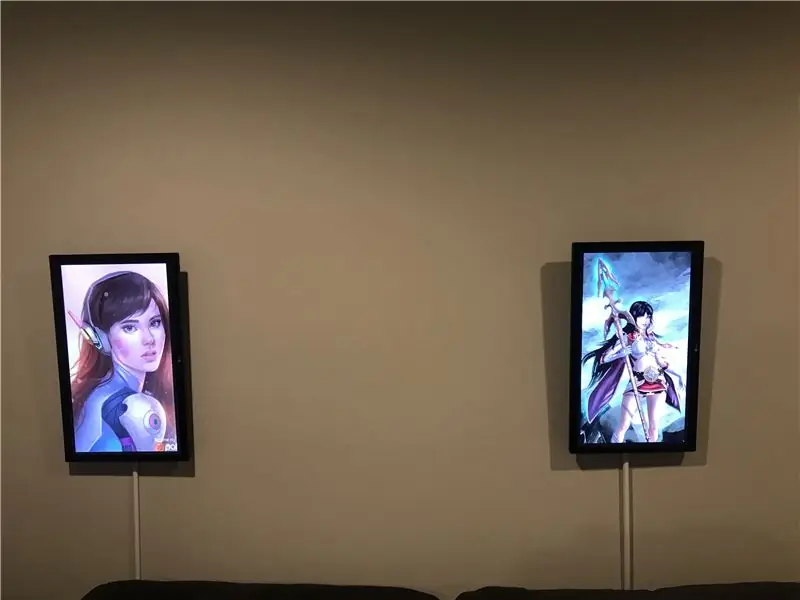

Có hai lựa chọn để xây dựng điều này. Tôi sẽ bắt đầu với một hình ảnh đơn giản, đó là hình ảnh một quả mâm xôi pi với một hình ảnh mà tôi đã ghi sẵn để thực hiện hầu hết các bước khác cho bạn. Tuy nhiên, nếu bạn muốn kiểm soát hình ảnh nhiều hơn, tôi sẽ xem xét các bước về những gì bạn sẽ cần để thiết lập hình ảnh theo cách thủ công. Điều đó sẽ cho phép bạn thêm điều này vào một hình ảnh có thể có các tính năng khác mà bạn mong muốn như phần mềm tự động hóa gia đình, máy chủ MQTT, v.v.
Xin lưu ý rằng video hướng dẫn bạn qua các bước cho phần 'sẵn sàng làm'. Tuy nhiên, tôi sẽ đi qua các bước khác trong hướng dẫn này để nó được ghi lại đầy đủ.
Để sử dụng phiên bản được tạo sẵn, vui lòng sử dụng Etcher để ghi hình ảnh sau vào Thẻ MicroSD:
1drv.ms/u/s!AqxjM4_uBDJguOsrwD3z4ovMJwFF9g (Cập nhật 6/7/2019)
Hình ảnh đó là hình ảnh pi raspberry đầy đủ, còn thiếu một thứ, thư viện python. Để thiết lập mọi thứ bạn muốn:
- Khởi động hình ảnh đó vào raspberry pi 3 trở lên (3B + sẽ hoạt động tốt)
- Bắt đầu một dòng lệnh và chạy raspi-config
- Đặt mật khẩu thành một thứ gì đó an toàn
- Thiết lập Wi-Fi của bạn
- Đặt tên máy chủ thành một cái gì đó độc đáo nhưng mang tính mô tả cho từng khung bạn đang thiết lập
- Khi bạn hoàn tất, hãy lưu và khởi động lại. Chạy 'ifconfig' để lấy địa chỉ IP của khung (điều này sẽ hiển thị dưới dạng WLAN0)
- Chạy lệnh: "sudo pip3 install paho-mqtt". Thao tác này sẽ cài đặt một thư viện quan trọng không có trong hình ảnh
- Khởi động lại
Tiếp theo: Sao chép tệp vào mâm xôi pi bằng cách điều hướng đến địa chỉ ip như: {ipaddress} Frame
Trong thư mục đó, hãy tạo một thư mục con cho mỗi 'danh sách phát' bạn muốn và đặt ít nhất một tệp vào đó (jpg, mov hoặc mp4). Sau đó, bạn có thể điều hướng đến https:// {ipaddress}: 8000 để xem giao diện người dùng web và bạn sẽ thấy các thư mục được liệt kê. Nếu vậy, thì bạn đã thiết lập mọi thứ một cách chính xác và bạn đã sẵn sàng để lắc lư! Dễ … Đúng không? Cũng đơn giản như tôi có thể làm cho nó bây giờ:)
Ghi chú về hình ảnh:
1) Samba được cài đặt và định cấu hình, nhưng được định cấu hình cho khách. Bạn sẽ muốn khóa nó lại nếu bạn muốn nó được bảo mật.
2) Mật khẩu / đăng nhập mặc định là pi / raspberry. Mật khẩu hệ điều hành Raspbian mặc định là gì. Bạn chắc chắn sẽ muốn thay đổi điều đó!
3) SSH VÀ VNC được kích hoạt, vì vậy bạn có thể truy cập từ xa vào số pi để quản lý nếu cần.
4) Thư mục 'nhật ký' trong phần chia sẻ Khung chứa một cronlog … nếu có bất cứ điều gì bị nổ, đó là nơi chứa nhật ký.
5) Samba đang chia sẻ thư mục 'Frame'. Đây là nơi phương tiện của bạn sẽ đến..trong các thư mục con!
6) Có một máy chủ web trên đó không có xác thực. Điều này giúp bạn dễ dàng điều hướng đến địa chỉ IP (cổng 8000) của khung để điều khiển nó, tuy nhiên tôi sẽ không để lộ nó ra bên ngoài theo cách thiết lập bây giờ.
7) Thiết lập mặc định trên hình ảnh này là chế độ dọc (Dọc). Nếu bạn muốn thay đổi cài đặt này thành chế độ ngang, bạn sẽ muốn xem tại: https://www.ceos3c.com/open-source/rotate-screen-r… để thay đổi cài đặt chính xác.
Tại thời điểm này, bạn đã thiết lập và chạy một cách 'dễ dàng'. Có hai phần thưởng bạn có thể muốn thêm:
1) Phích cắm thông minh tự động hóa tại nhà rất tiện dụng nếu bạn đã có sẵn công tắc Zwave trong phòng mà bạn cài đặt chúng. Sau đó, bạn có thể thiết lập tính năng tự động hóa để giữ cho khung đồng bộ với đèn phòng. Ví dụ: khi tôi bật đèn trong không gian tạo của mình, khung của tôi sẽ bật cùng với chúng. Khi tôi tắt chúng, các khung hình sẽ tắt. Để làm điều này, chỉ cần cấp nguồn cho màn hình bằng phích cắm. Bạn cũng có thể chọn cấp nguồn cho số pi… lợi ích nếu bạn làm là thời gian khởi động nhanh chóng… nhưng bạn sẽ mất công suất của số pi. Để thực sự 'xanh', tôi giữ số pi và màn hình của tôi trên phích cắm, và tắt cả hai, nhưng đó thực sự là lựa chọn của bạn.
2) Allwayssync (https://allwaysync.com/). Tôi sử dụng phần mềm này để đồng bộ hóa onedrive / lưu trữ đám mây của mình với phần chia sẻ Dynaframe samba. Phần mềm này có thể thực hiện đồng bộ hóa 2 chiều, quản lý xung đột và hơn thế nữa. Tôi thấy nó hữu ích và nó thực sự hiệu quả đối với tôi.
Phần còn lại của tài liệu hướng dẫn này sẽ nói về cách 'thủ công' để thiết lập điều này và đi sâu hơn vào thiết lập Zwave / Allwayssync nếu cần.
-
Bước 4: Bước 4: Các bước thiết lập thủ công
Nếu bạn đang thực hiện các bước một cách lâu dài, tôi sẽ giả sử bạn biết một chút về Linux và cách cấu hình pi raspberry. Trong trường hợp đó, đây là danh sách những điều bạn sẽ muốn làm. Điều tuyệt vời về danh sách này là tôi đã sử dụng Bảng hướng dẫn ở đây để tìm ra thứ này, vì vậy tôi sẽ liên kết trực tiếp trở lại với Bảng hướng dẫn đã làm cho điều này trở nên khả thi:)
1) Sao chép kho lưu trữ tại: https://github.com/Geektoolkit/Dynaframe vào một thư mục có tên "Khung". Tôi sẽ tham chiếu thư mục Frame này để phần còn lại của chỉ thị nhất quán, vì vậy nếu bạn muốn gọi nó là một cái gì đó khác, bạn sẽ biết thư mục tôi đang nói đến. Đây là nơi tệp show.py cần phải cư trú.
2) Đặt show.py là có thể thực thi được
3) Cài đặt Python 3, cũng như feh, Samba và omxplayer. Đây là những thứ cần thiết để thực thi các tập lệnh
4) Bạn sẽ muốn sử dụng pip3 để cài đặt paho-mqtt (sudo pip3 install paho-mqtt) cũng như các thư viện HTTP cho python.
5) Thiết lập một tập lệnh bash để bắt đầu show.py khi khởi chạy. Tôi đã sử dụng hướng dẫn này:
www.instructables.com/id/Raspberry-Pi-Laun…
6) Nếu bạn muốn nó ở chế độ dọc, hãy đặt giá trị chính xác cho xoay màn hình. Đảm bảo rằng bất kỳ trình điều khiển OpenGL nào KHÔNG được bật (hoặc xoay sẽ bị bỏ qua… điều này khiến tôi mất vài giờ trong đời để gỡ lỗi:))
www.ceos3c.com/open-source/rotate-screen-r…
7) Thiết lập Samba để chia sẻ thư mục Frame. Tôi không nhớ lại những gì tôi đã từng làm điều này, nhưng các bước này được viết rất tốt;
everyday-tech.com/samba-share-on-your-rasp…
8) Định cấu hình VNC và SSH để bạn có thể quản lý pi từ xa (đặc biệt khuyên bạn nên làm điều này trừ khi bạn muốn chạy xung quanh với bàn phím để quản lý chúng sau này)
Tại thời điểm này, tập lệnh python sẽ bắt đầu khi khởi động, bạn sẽ có thể quản lý pi từ xa, chạy tệp python và xem hình ảnh và video tải.
9) Một thành phần tùy chọn… bạn có thể sẽ muốn đặt IP tĩnh. Chắc chắn đặt tên máy chủ thành một cái gì đó duy nhất nếu không có gì khác để bạn có thể sử dụng nó để ping thiết bị / điều hướng đến trang web để kiểm soát
Nếu có rất nhiều câu hỏi, tôi có thể điền thêm vào phần này. Tôi đã tạo hình ảnh để hầu hết mọi người không phải trải qua tất cả các bước này một lần nữa!
Bây giờ chúng ta hãy xem qua mã một chút để bạn biết nơi chỉnh sửa nó nếu bạn chọn…
Bước 5: Bước 6: Hướng dẫn mã
Mã ở:
github.com/Geektoolkit/Dynaframe
Tôi sẽ không đi qua tất cả, nhưng tôi muốn chỉ ra một số phần quan trọng:
Trong 'show.py' có các phần thiết lập máy chủ MQTT. Bạn sẽ muốn định cấu hình những điều này nếu bạn định sử dụng tính năng tự động hóa tại nhà để điều khiển màn hình của mình. Phần này ở trên cùng nên rất dễ chỉnh sửa và trông giống như:
# tùy chỉnh trước khi sử dụng! breakraddress = "test.mosquitto.org" # bạn có thể sử dụng điều này làm nhà môi giới thử nghiệm hoặc thiết lập msoquitto trên rpi làm nhà môi giới nội bộ
mqttclient = "dynaframe1" # phải là duy nhất cho mỗi khung…
brokerport = 1883
subscribename = "jfarro / house / makerpace / display" # đây phải là một chuỗi duy nhất và mô tả vị trí của khung hình của bạn
"Webpagebody" được đề cập trong mã là một chuỗi dài được gửi lại khi trình duyệt điều hướng đến khung. Trong chuỗi đó, bạn sẽ thấy CSS phải được chỉnh sửa nếu bạn muốn định cấu hình trang web được phục vụ để trở nên..tiêu biểu hơn:) Đôi khi tôi không giỏi về thiết kế. Nó chắc chắn có thể được cải thiện.
Biến này:
refreshInterval = 30 # số giây giữa các hình ảnh trong trình chiếu
là cách bạn đặt thời lượng hiển thị hình ảnh. Đó là một trong những thứ bạn có thể muốn định cấu hình nếu bạn không muốn các trang lật cứ sau 30 giây (mặc dù tôi thấy nó làm mới… Tôi luôn có những tác phẩm mới hiển thị!)
Ok, đó là những phần chính của mã mà bạn sẽ muốn chỉnh sửa để biến phần này thành 'của bạn'. Nó hoàn toàn là tùy chọn, nhưng tôi muốn chỉ ra.
Bước 6: Bước 7: Tiếp theo là gì? và Một số Mẹo…
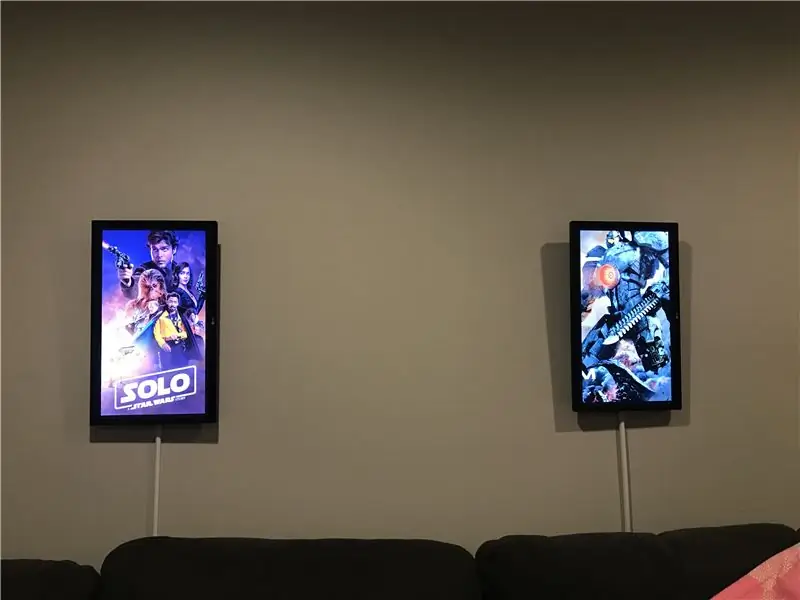
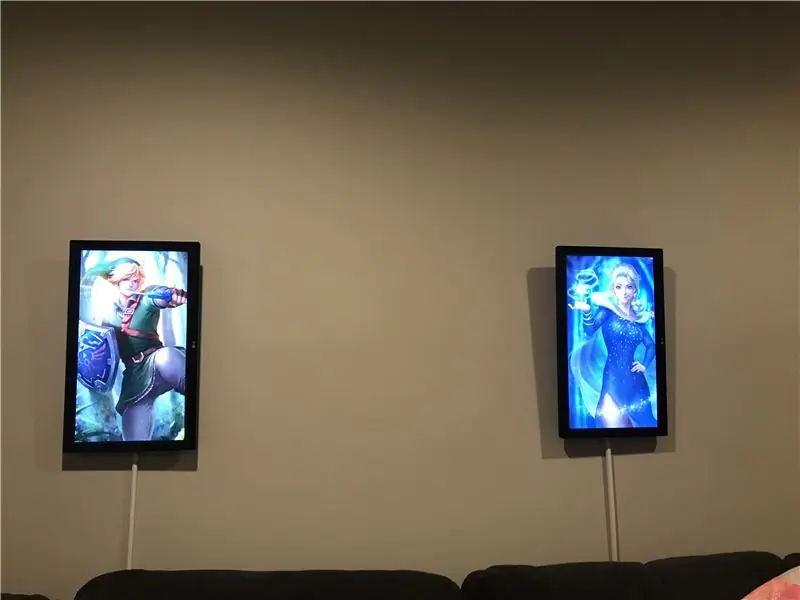
Hy vọng rằng tất cả đều suôn sẻ và nếu bạn đang xây dựng điều này, bạn có một khung ảnh kỹ thuật số được hỗ trợ raspberry pi hỗ trợ video và rất nhiều tiện ích và mánh lới quảng cáo khác! Tôi vẫn đang làm việc để thêm các tính năng cho cái này..tiếp theo tôi muốn thêm khả năng sử dụng url web cho hình ảnh, nguồn cấp RSS hoặc các trang web như giao thông / thời tiết. Tôi có thể thấy đây là những màn hình nghệ thuật có thể trở nên hoạt động trong giây lát … thậm chí trở thành màn hình trò chơi / mô phỏng tạm thời (thông qua bộ điều khiển Bluetooth). Tôi sẽ cập nhật hướng dẫn này khi tôi thêm mọi thứ.
Một số mẹo nhanh:
1) Điều này được thiết kế để chạy ở 1080p. 4K sẽ rất tuyệt, nhưng sau đó nó làm tăng chi phí của mọi thứ và tôi đang làm việc với mức giá mục tiêu là 150 đô la (tôi hơi bỏ sót)
2) Raspberry Pi 3 A + không ra ngoài khi tôi tạo điều này. Đó là một mô-đun phù hợp hơn nhiều và giảm giá 10 đô la!
3) Vì nó được thiết kế cho 1080p, tất cả các tác phẩm nghệ thuật hoạt động tốt nhất nếu bạn thay đổi kích thước nó thành 16: 9 (hoặc 9:16 nếu dọc) và 1080p. Đó là nơi bạn sẽ có được những hình ảnh sắc nét nhất
4) Để tạo nội dung thú vị xuất sắc chuyển động (nơi điều này thực sự tỏa sáng), bạn có thể sử dụng Werble (iPhone) hoặc Plotaverse (hoặc bộ ứng dụng của Enlight). Về cơ bản, nếu bạn tìm kiếm 'plotoagraph' và 'cinemagraph', bạn có thể tạo một số nội dung tuyệt vời cho những nội dung này thực sự khiến chúng tỏa sáng.
5) Tìm kiếm tác phẩm nghệ thuật 9:16 / 1080p có thể đưa bạn đến một số trang web thiết kế hình nền cho điện thoại di động… đó là một nguồn nghệ thuật tuyệt vời. DeviantArt cũng rất tuyệt vời.
6) Nếu bạn tìm kiếm 1080x1920 trên youtube, bạn sẽ tìm thấy một số nội dung video hoạt động tốt trên các khung hình này ngay lập tức!
Tôi nghĩ đó là nó cho bây giờ. Tôi sẽ tiếp tục bổ sung khi tôi tiếp tục. Tôi hy vọng bạn có thể xem qua các video tôi đã làm và những gì tôi đã chia sẻ ở đây… đây là những cách vượt qua bất kỳ khung ảnh nào ngoài kia một cách nhanh chóng! Cảm ơn và cho đến lần sau…
Hãy cân nhắc bình chọn cho tôi cho cuộc thi 'remix' nếu bạn thích điều này!
Đề xuất:
Văn phòng chạy bằng pin. Hệ thống năng lượng mặt trời với tự động chuyển đổi bảng năng lượng mặt trời Đông / Tây và tuabin gió: 11 bước (có hình ảnh)

Văn phòng chạy bằng pin. Hệ thống năng lượng mặt trời với tự động chuyển đổi bảng năng lượng mặt trời Đông / Tây và tuabin gió: Dự án: Một văn phòng rộng 200 ft vuông cần được cung cấp năng lượng từ pin. Văn phòng cũng phải chứa tất cả các bộ điều khiển, pin và các thành phần cần thiết cho hệ thống này. Năng lượng mặt trời và năng lượng gió sẽ sạc pin. Chỉ có một vấn đề nhỏ là
MÔ PHỎNG TRÒ CHƠI TỰ LÀM MÔ PHỎNG -- MÔ PHỎNG F1: 5 bước

MÔ PHỎNG TRÒ CHƠI TỰ LÀM MÔ PHỎNG || F1 MÔ PHỎNG: Xin chào mọi người Chào mừng đến với kênh của tôi, Hôm nay tôi sẽ giới thiệu cho các bạn cách tôi xây dựng " Trình mô phỏng trò chơi đua xe " với sự trợ giúp của Arduino UNO. đây không phải là một blog xây dựng, nó chỉ là tổng quan và thử nghiệm của trình mô phỏng. Sắp có blog xây dựng hoàn chỉnh
Nâng cấp DSO mini DIY thành một máy hiện sóng thực với các tính năng tuyệt vời: 10 bước (có hình ảnh)

Nâng cấp DSO Mini Tự làm thành Máy hiện sóng thực với các tính năng tuyệt vời: Lần trước tôi đã chia sẻ cách tạo Mini DSO với MCU. Để biết cách xây dựng từng bước, vui lòng tham khảo tài liệu hướng dẫn trước đây của tôi: https://www.instructables. com / id / Make-Your-Own-Osc … Vì có nhiều người quan tâm đến dự án này, tôi đã dành một ít
Máy tính để bàn Wacky Waving Cánh tay thổi phồng có thể thổi phồng Man: 4 bước (có hình ảnh)

Máy tính để bàn Wacky Waving Inflatable Arm Flailing Tube Man: Tôi luôn muốn xây dựng một máy tính để bàn có kích thước " Wacky Waving Inflatable Arm Flailing Tube Man ", còn được gọi là Tube man, còn được gọi là Skydancer, Air dancer … Dự án này đã bắt đầu trở lại vào năm 2013, tôi đã trình bày nguyên mẫu thô đầu tiên được làm rất dí dỏm
Mô-đun nguồn IoT: Thêm Tính năng đo công suất IoT vào Bộ điều khiển sạc năng lượng mặt trời của tôi: 19 bước (có hình ảnh)

Mô-đun nguồn IoT: Thêm Tính năng đo công suất IoT vào Bộ điều khiển sạc năng lượng mặt trời của tôi: Xin chào mọi người, tôi hy vọng tất cả các bạn đều tuyệt vời! Trong tài liệu hướng dẫn này, tôi sẽ chỉ cho bạn cách tôi tạo mô-đun Đo điện năng IoT để tính toán lượng điện năng được tạo ra bởi các tấm pin mặt trời của tôi, đang được sử dụng bởi bộ điều khiển sạc năng lượng mặt trời của tôi t
